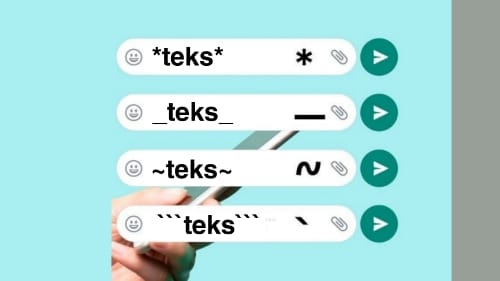
WhatsApp adalah salah satu aplikasi pesan instan yang populer di seluruh dunia, termasuk di Indonesia. Selain fitur dasar seperti mengirim pesan teks, gambar, dan video.
WhatsApp juga menyediakan opsi untuk mengubah gaya tulisan, seperti membuatnya tebal, miring, dan bergaris. Di bawah ini, Anda akan menemukan panduan yang lebih terperinci tentang cara menggunakan fitur-fitur ini.
1. Via HP
Banyak pengguna WhatsApp yang lebih suka menggunakan aplikasi ini melalui perangkat seluler mereka karena kepraktisannya.
Pastikan perangkat Anda terhubung dengan internet agar pesan dapat dikirim dengan baik. Berikut adalah cara membuat tulisan menjadi miring di WhatsApp melalui perangkat HP:
- Buka aplikasi WhatsApp yang telah terpasang di HP Anda.
- Pilih kontak atau grup yang ingin Anda kirimkan tulisan miring.
- Masuk ke kolom chat dengan kontak atau grup tersebut.
- Ketikkan tulisan yang ingin Anda ubah menjadi miring.
- Blok tulisan yang telah Anda ketikkan hingga muncul opsi tambahan di kolom chat.
- Pada perangkat Android, ketuk ikon titik tiga untuk melihat opsi lebih lanjut. Pada perangkat iPhone, pilih ikon “BIU”.
- Pilih opsi “Italic” untuk mengubah tulisan menjadi miring.
- Selesai! Tulisan Anda sekarang akan muncul dalam format miring di kolom chat.
Cara ini sangat mudah karena Anda hanya perlu menggunakan aplikasi WhatsApp yang telah terpasang di perangkat Anda. Tidak perlu mengunduh aplikasi tambahan, sehingga perangkat Anda tidak akan terbebani.
2. Via Personal Computer (PC)
Selain melalui perangkat seluler, Anda juga dapat mengubah tulisan menjadi miring di WhatsApp melalui PC. Berikut adalah cara melakukannya:
- Buka browser di PC Anda.
- Akses layanan WhatsApp Web melalui browser tersebut.
- Pilih kontak atau grup yang ingin Anda kirimkan tulisan miring.
- Untuk membuat tulisan miring, tambahkan tanda “*” di sebelah kiri dan kanan tulisan yang Anda inginkan.
Cara mengubah tulisan menjadi miring di WhatsApp melalui PC cukup mudah dan tidak membutuhkan banyak waktu. Jika Anda memiliki PC di rumah, Anda dapat mencoba metode ini dengan mengikuti langkah-langkah di atas.
3. Cara Membuat Tulisan Tebal di WhatsApp
Untuk membuat tulisan tebal di WhatsApp, Anda dapat mengikuti langkah-langkah berikut:
- Buka aplikasi WhatsApp pada perangkat Anda.
- Pilih kontak atau grup yang ingin Anda kirimkan pesan tebal.
- Mulai mengetik pesan Anda di kotak chat.
- Untuk menebalkan seluruh pesan, tambahkan tanda asterisk (*) di awal dan akhir teks yang ingin Anda tebalkan. Misalnya, ketik *teks tebal*.
- Setelah Anda mengakhiri pesan dengan tanda asterisk, WhatsApp akan secara otomatis menerapkan gaya tebal pada teks tersebut.
- Kirim pesan Anda dan teks tebal akan muncul di kotak chat.
4. Cara Membuat Tulisan Bergaris di WhatsApp
Untuk membuat tulisan bergaris di WhatsApp, ikuti langkah-langkah berikut:
- Buka aplikasi WhatsApp di perangkat Anda.
- Pilih kontak atau grup yang ingin Anda kirimkan pesan dengan tulisan bergaris.
- Ketik pesan Anda di kotak chat.
- Untuk membuat teks bergaris, tambahkan tanda tilde (~) di awal dan akhir teks yang ingin Anda garisbawahi. Misalnya, ketik ~teks bergaris~.
- Setelah Anda menambahkan tanda tilde, WhatsApp akan secara otomatis menampilkan teks tersebut dengan garis di atas dan di bawahnya.
- Kirim pesan Anda dan teks bergaris akan ditampilkan di kotak chat.
- Dengan menggunakan langkah-langkah di atas, Anda dapat dengan mudah membuat tulisan tebal, miring, dan bergaris di WhatsApp. Selain itu, Anda juga dapat mengombinasikan gaya-gaya ini untuk menciptakan efek yang lebih menarik dalam pesan Anda.
Tips Tambahan: Jika Anda menggunakan WhatsApp Web di komputer, Anda juga dapat mengikuti langkah-langkah yang sama untuk membuat tulisan tebal, miring, dan bergaris di WhatsApp Web.
Dengan menguasai fitur-fitur ini, Anda dapat menambahkan gaya dan penekanan tambahan pada pesan Anda di WhatsApp. Pastikan untuk menggunakan fitur ini dengan bijak dan hanya dalam konteks yang sesuai dengan percakapan Anda. Selamat mencoba!